Qhov wikiHow no qhia koj yuav teeb Microsoft Word ntawv li cas los luam ua ib phau ntawv. Txoj hauv kev yooj yim tshaj plaws los ua qhov no yog teeb tsa cov ntawv siv "Phau ntawv quav" txheej txheej, tab sis koj tseem tuaj yeem xaiv thiab hloov cov qauv uas twb muaj los ntawm qhov haujlwm.
Kauj ruam
Ntu 1 ntawm 2: Npaj Phau Ntawv
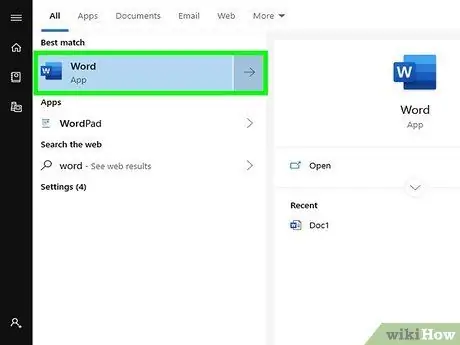
Kauj Ruam 1. Qhib Microsoft Word
Feem ntau, koj tuaj yeem pom daim ntawv thov no hauv cov ntawv qhia zaub mov " Pib"(PC) lossis nplaub tshev" Cov ntawv thov (Mac OS). Daim ntawv thov no tau cim los ntawm lub cim xiav nrog dawb "W" sab hauv.
Yog tias koj tsis xav ua qhov kev hloov kho koj tus kheej, siv qhov program's built-in booklet template. Nyem cov ntawv qhia zaub mov " Cov ntaub ntawv ", xaiv" Tshiab ", Ntaus phau ntawv me me rau hauv qhov chaw tshawb nrhiav, nyem rau" Nkag mus ", Xaiv ib phau ntawv teev npe, thiab nyem rau" khawm Tsim "Los teeb tsa tus qauv.
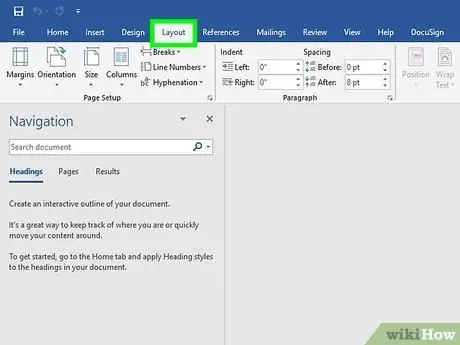
Kauj ruam 2. Nyem rau Layout tab
Ob peb nplooj ntawv xaiv cov txheej txheem rau daim ntawv thaum luam tawm raug tso tawm.
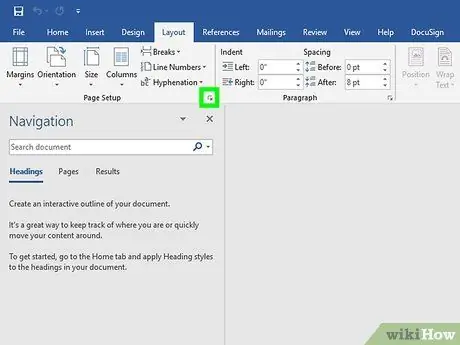
Kauj Ruam 3. Nyem rau ntau nplooj ntawv nqis xub
Nws nyob hauv kaum sab xis-sab xis ntawm "Page Setup" dialog box ntawm "Layout" tab.
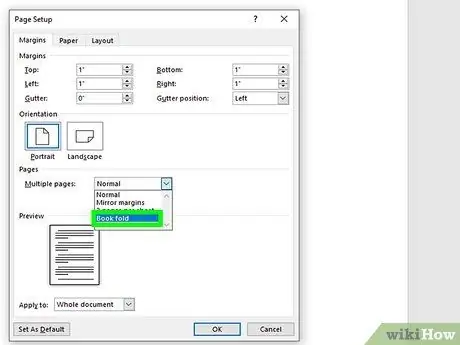
Kauj Ruam 4. Xaiv Phau ntawv quav los ntawm "Nplooj ntawv" ntawv qhia zaub mov
Daim ntawv txheej txheem yuav raug hloov mus rau toj roob hauv pes lossis dav ("toj roob hauv pes") hom nrog kev faib ua haujlwm nyob hauv nruab nrab ntawm nplooj ntawv.
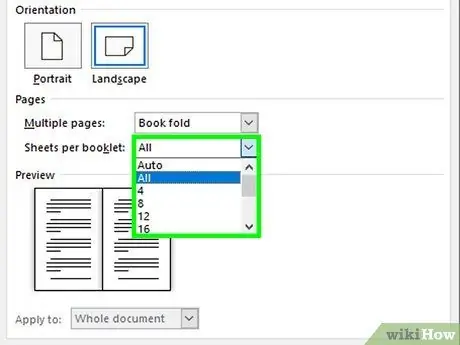
Kauj Ruam 5. Xaiv tus naj npawb ntawm nplooj ntawv nplooj ntawv
Cov nplooj ntawv xaiv nyob hauv "Cov Ntawv rau ib phau ntawv me" ntawv qhia zaub mov.
Nco ntsoov tias yog tias koj xaiv ob peb nplooj ntawv los luam tag nrho cov ntawv, koj yuav tsum hloov qhov kev xaiv rau " Txhua "Kom tag nrho cov ntsiab lus pom ntawm lub vijtsam tuaj yeem luam tawm.
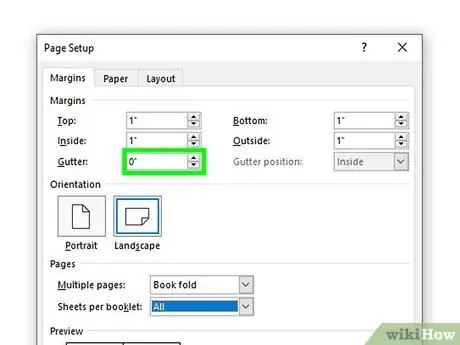
Kauj Ruam 6. Kho lub qhov me me (npoo ntawm nplooj ntawv qhib)
Cov "Gutter" cov ntawv qhia zaub mov nyob rau sab saud sab saud ntawm lub qhov rais txiav txim siab qhov chaw muaj nyob nruab nrab ntawm cov chaw phau ntawv quav. Raws li koj nthuav dav lossis txo qhov loj me, cov duab saib ua ntej hauv qab ntawm lub qhov rais yuav hloov kho kom pom cov txiaj ntsig ntawm kev hloov pauv ntawm lub sijhawm.
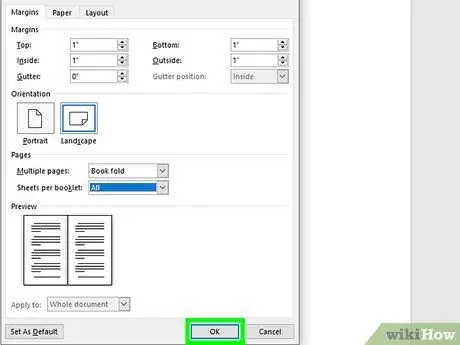
Kauj Ruam 7. Nyem OK kom txuag kev hloov pauv
Nws nyob hauv qab ntawm lub qhov rais.
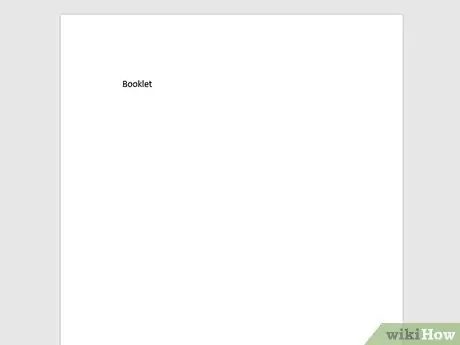
Kauj Ruam 8. Ntxiv cov ntsiab lus rau hauv phau ntawv
Thaum cov ntawv tau teeb tsa ua ib phau ntawv me me, koj tuaj yeem ntxiv cov ntawv, duab, thiab kev tsim qauv raws li kev cai.
- Yog tias koj tshiab rau Microsoft Word, nyeem cov kab lus yuav ua li cas txhawm rau kho cov ntawv Word kom paub yuav hloov kho cov ntawv li cas, ntxiv cov duab nraaj, thiab tso cov ntsiab lus raws li koj xav tau.
- Yog tias koj siv tus qauv, nyeem kab ntawv yuav siv cov qauv hauv Microsoft Word li cas thiaj li kawm paub tswj hwm cov ntsiab lus uas tau raug teeb tsa txij thaum pib. Feem ntau, koj yuav tsum kho cov ntaub ntawv hauv kab ntawv uas twb muaj lawm.
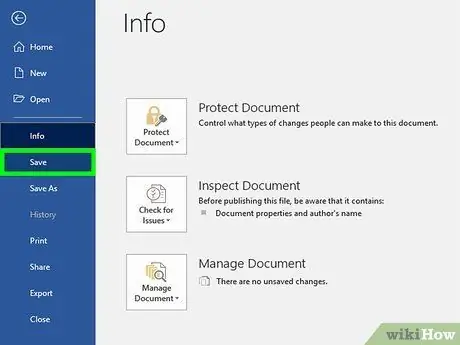
Kauj Ruam 9. Txuag phau ntawv
Txuag nws:
- Nyem cov ntawv qhia zaub mov " Cov ntaub ntawv "Nyob rau sab saud sab laug ntawm qhov screen.
- Xaiv " Txuag As ”.
- Xaiv qhov chaw cia.
- Yog tias koj xav khaws cov ntawv ua cov ntawv hloov pauv tau rau cov khoom lag luam yav tom ntej lossis xav tau, xaiv qhov kev xaiv " Qauv "Los ntawm" Txuag raws li hom "lossis" Format "nco-down ntawv qhia zaub mov. Txwv tsis pub, tawm qhov kev xaiv tsis raug (.docx) xaiv.
- Muab lub npe cov ntaub ntawv thiab nyem " Txuag ”.
Ntu 2 ntawm 2: Luam Ntawv Phau Ntawv
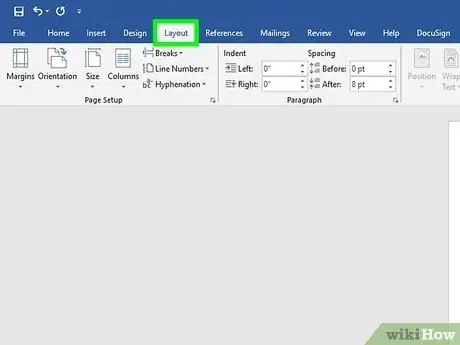
Kauj Ruam 1. Nyem rau Layout tab
Lub tab no qhia txog phau ntawv qhia zaub mov teeb tsa xaiv thaum luam tawm.
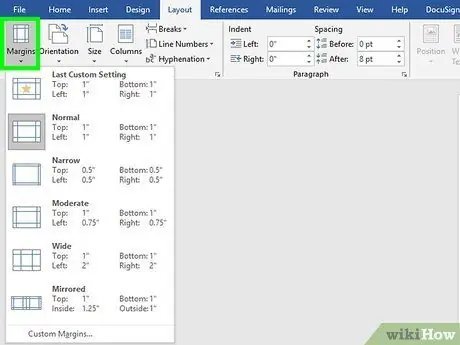
Kauj Ruam 2. Nyem rau Margins menu
Nws nyob rau sab saud sab laug ntawm Lo Lus Lo Lus. Ntau qhov kev xaiv yuav tshwm tom qab.
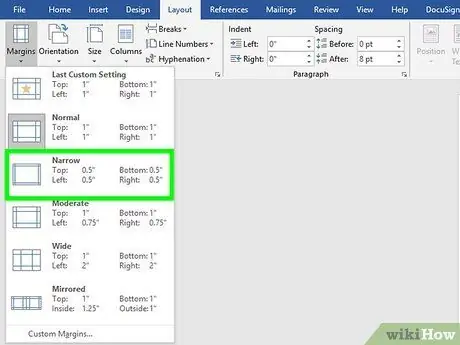
Kauj Ruam 3. Xaiv Nqaim los ntawm cov ntawv qhia zaub mov
Koj tuaj yeem teeb tsa cov npoo rau qhov loj uas koj xav tau, tab sis nrog qhov kev xaiv " Nqaim ", Qhov loj me ntawm cov ntawv thiab cov duab yuav tsis raug txo ntau.
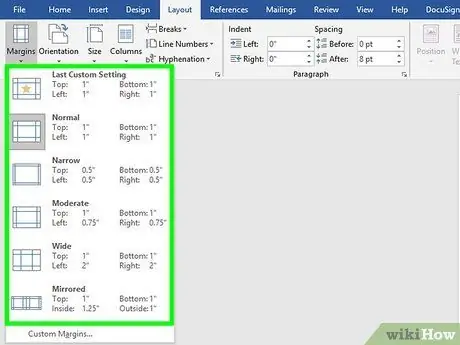
Kauj Ruam 4. Luag cov seem ntawm kev tsim qauv thiab khaub ncaws
Qhov chaw dawb los yog khaub ncaws ntxiv tuaj yeem raug tshem tawm los ntawm kev txuas cov lus siv cov cim sib dhos lossis ua kom pom cov ntawv sib nrug (ua pov thawj). Ua ob zaug tshuaj xyuas cov ntawv kom zoo kom ntseeg tau tias cov ntawv zoo li koj xav tau thiab tshem tawm cov khaub ncaws ntxiv lossis qhov chaw uas koj pom.
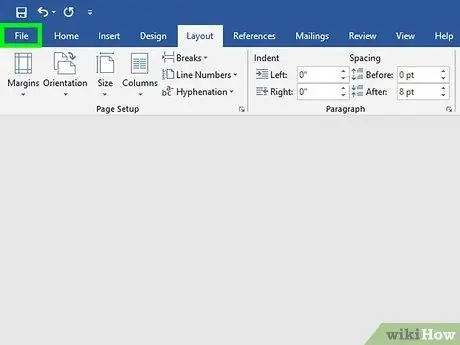
Kauj Ruam 5. Nyem rau File menu
Nws nyob rau sab saum toj-sab laug ntawm qhov screen.

Kauj Ruam 6. Nyem Luam
Nws nyob hauv cov ntawv qhia zaub mov ntawm sab laug ntawm qhov screen. Kev saib ua ntej ntawm phau ntawv yuav tshwm tom qab.
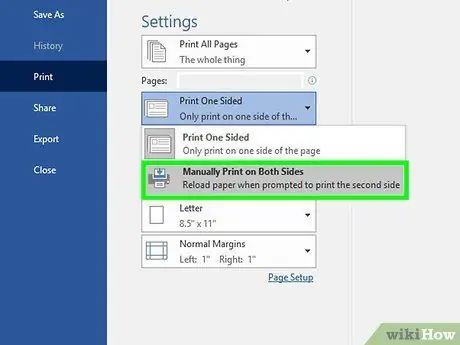
Kauj Ruam 7. Npaj phau ntawv kom luam tawm ntawm ob sab ntawm nplooj ntawv
Yog tias koj lub tshuab luam ntawv tso cai luam tawm ob nplooj ntawv, xaiv qhov kev xaiv " Luam tawm ntawm Ob Sab "Los ntawm" Nplooj ntawv "cov ntawv qhia zaub mov nco-down. Nco ntsoov tias koj xaiv qhov kev xaiv uas muaj cov ntawv lossis daim ntawv lo "Tig nplooj ntawv ntawm ntug luv" kom cov ntsiab lus luam tawm ntawm nplooj ntawv tom qab tsis tig.
Yog tias lub tshuab luam ntawv tsis txhawb nqa ob lub tshuab luam ntawv tsis siv neeg (ob sab), xaiv " Luam tawm ntawm ob sab ”.
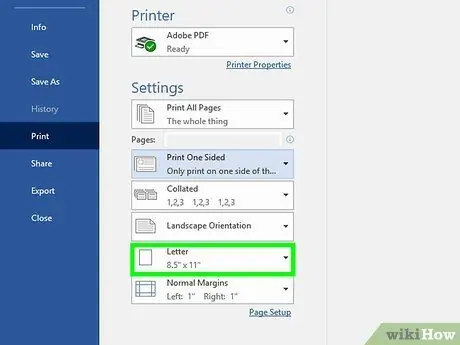
Kauj Ruam 8. Xaiv daim ntawv me
Qhov loj ntawm daim ntawv loj uas tau xaiv tau yog " 8.5 x 11 po"Thiab yog tus qauv luam ntawv ntawv loj. Yog tias koj siv daim ntawv sib txawv me me, xaiv qhov loj me uas tsim nyog.
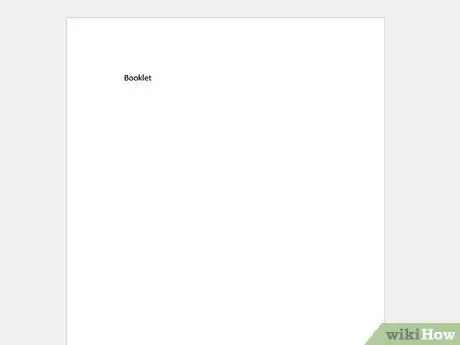
Kauj Ruam 9. Txheeb xyuas ua ntej
Cov ntawv luam ua ntej tau tshwm rau ntawm sab xis. Koj tuaj yeem siv cov xub nyob hauv qab ntawm kab ntawv mus hla txhua nplooj ntawv ntawm phau ntawv thiab xyuas kom txhua yam raug.
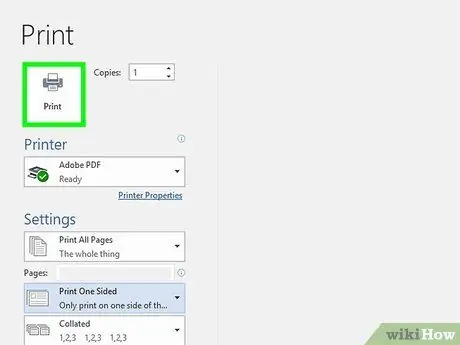
Kauj Ruam 10. Nyem Luam
Nws nyob saum lub qhov rai. Tom qab ntawd, phau ntawv yuav luam tawm siv lub tshuab luam ntawv.







